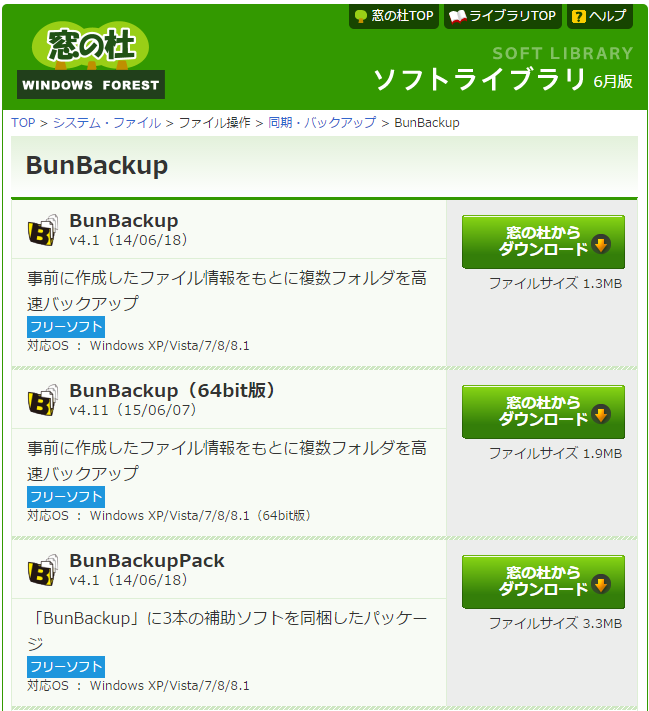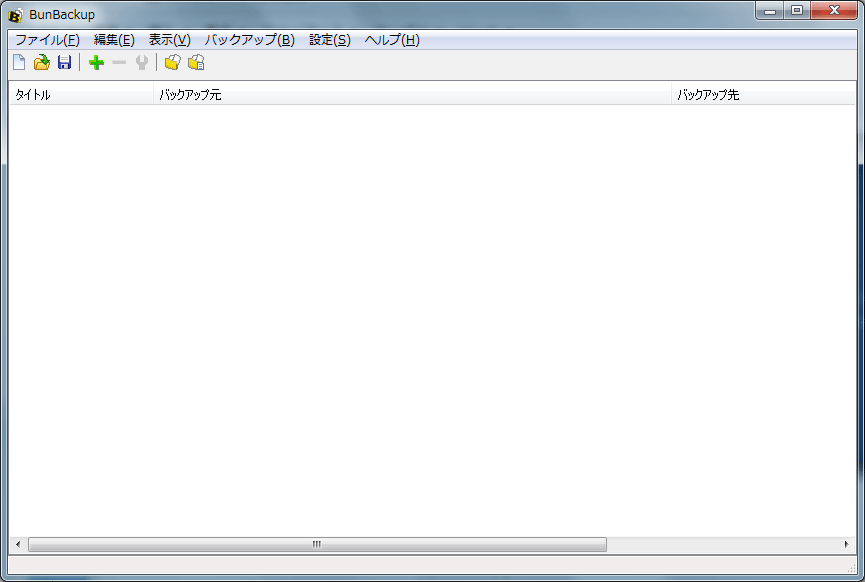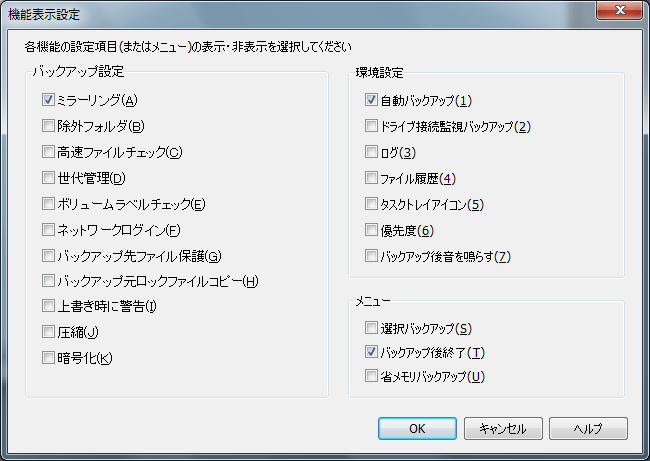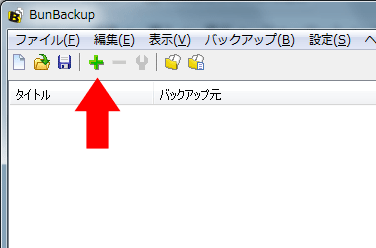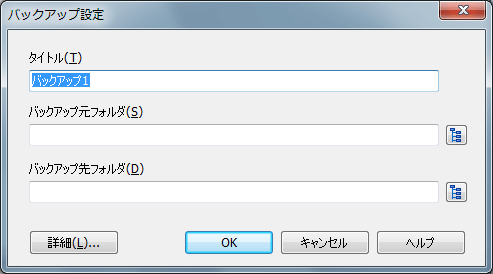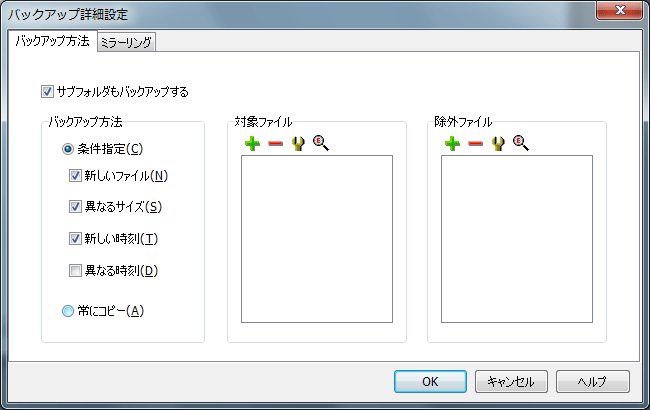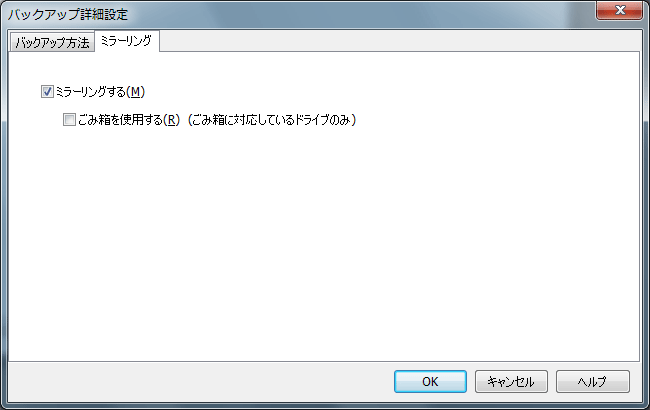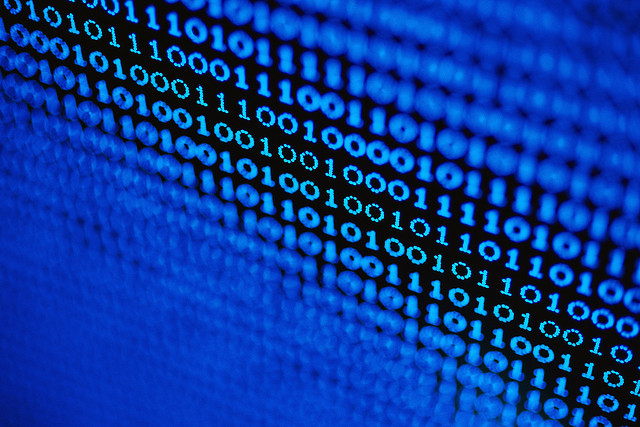
バックアップをするためのソフトウェアは、有料から無料のものまで、様々です。
しかし、機能的には無料のソフトウェアで充分です。
無料のバックアップソフトウェアの中でも、比較的有名で高機能なのが、BunBackup です。
「窓の杜」というソフトウェアライブラリから無料でダウンロードできます。
http://www.forest.impress.co.jp/library/software/bunbackup/
下の図の一番下の「BunBackupPack」をダウンロードしましょう。
インストールが完了し、起動すると何も設定されていない画面が表示されます。
まずは、「設定」から、「機能表示設定」を開き、設定したい項目にチェックを付けます。
ここで私は以下の3つにチェックを付けました。
- ミラーリング
- 自動バックアップ
- バックアップ後終了
「+」ボタンで、バックアップの設定を追加していきます。
タイトルを付けて、バックアップ元フォルダとバックアップ先フォルダを指定します。
更に、詳細をクリックして下さい。
サブフォルダもバックアップする場合には、「サブフォルダもバックアップする」にチェックを付けます。
バックアップ元のファイルを削除した場合に、バックアップ先の同じファイルを削除する場合には、「ミラーリングする」にチェックを付けます。
つまり、バックアップ元とバックアップ先を同じ状態にするということですね。
このようにして、バックアップしたいファルダを全て指定したら、その設定されたセットをひとまとめにして、保存しましょう。
最後に、バックアップを開始します。
毎日、パソコンの作業を終了した後に、「バックアップ後Windows終了」を選択しておけば、バックアップを完了して、パソコンの電源を切るところまでやってくれます。
Amazonプライム会員なら無料で読めるビジネス書4選
上を目指すために読んでおきたい8冊
私が買ってよかったパソコン&iPhone関連商品 トップ8
参考記事:自撮りするなら広角レンズがオススメ